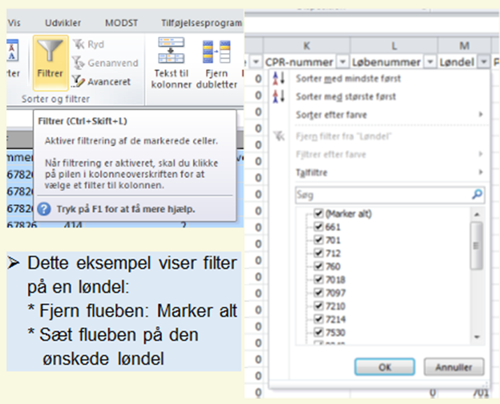Eksport af data fra SLS til Excel
I denne brugervejledning kan du finde en kort beskrivelse af, hvordan man kan eksportere resultat af søgninger i Sumdata, Fejl og advis samt Engangsløndele fra SLS - til brug for lokal viderebearbejdning, i fx regneark. NB! Brugervejledningen indeholder ikke beskrivelse af, hvordan man bruger Excel.
-
Du har mulighed for at overføre data fra SLS til Excel og danne udtræk fra:
- Inddatalisten
- Hændelseslog
- Listebilledet
- Fejl og advis
- Engangsløndele samt
- Sumdata
- til brug for lokal viderebearbejdning i Excel.
Udtræk fra Sumdata
Nedenfor kan du se, hvordan du kan danne udtræk fra Sumdata.
Du får adgang til Sumdata her:
Du starter med at vælge, fx Betalingsoplysninger – som du ønsker at få data fra:
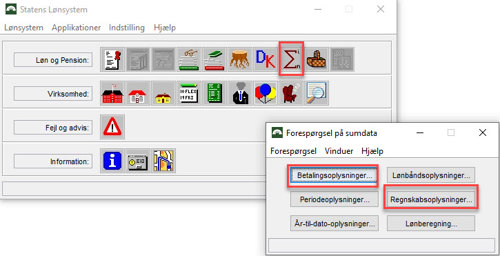
Du vælger de oplysninger du har brug for, og når søgeresultatet vises – er du klar til at eksportere filen:
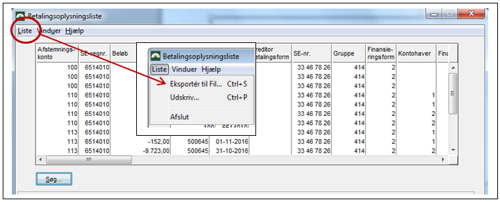
TIP: Begræns dine søgninger så meget som muligt.
Du gemmer resultatet på et lokalt drev (evt. et fællesdrev) – og vær opmærksom på, at filen på dette tidspunkt skal slutte med ”.csv”, eksempelvis:
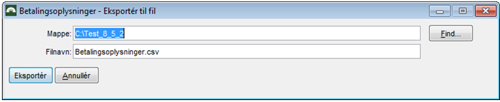
Hvis du vælger ”Periode” og ”År til Dato” bliver du bedt om at tage stilling til, hvilke data du ønsker at få med i dit udtræk, da sumtabellen Periode og År-til-dato indeholder så mange datafelter, at det ikke vil være muligt, at have alle i ét samlet regneark.

Når du vælger Eksportér, får du et vindue, hvor du skal vælge hvilke data du ønsker at få med i din søgning.
Du kan altid selv sammensætte flere udtræk via Excel, hvis du ønsker data på tværs af delområderne jf. skærmdump nedenfor:

Oversigt over hvilke data, der findes under de enkelte delområder ovenfor, kan du finde i vedlagte Bilag.
Udtræk fra Fejl og Advis
Du får adgang til Fejl og Advis modulet i SLS via hovedmenuen:

Du kan nu opstille dine søgekriterier i søgelinjen – og derefter vælge menupunktet Liste, Eksportér til Fil jf. vinduet nedenfor.
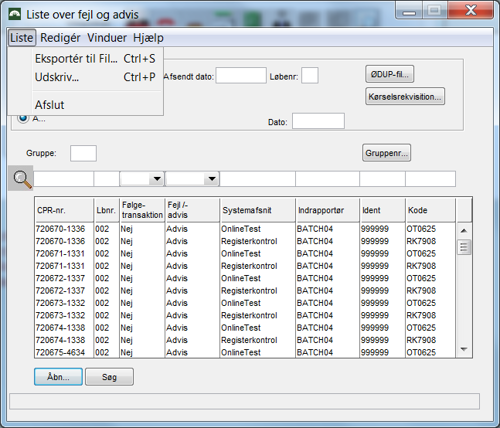
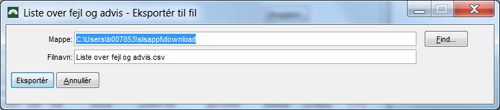
Til sidst trykker du på Eksportér og gemmer resultatet på et lokalt drev (evt. et fællesdrev) – vær opmærksom på, at filen på dette tidspunkt skal slutte med ”.csv”. Se fx eksempel ovenfor, hvor regnearket er gemt på C drevet.
Udtræk fra Engangsløndele
Du åbner Engangsløndele på det register, som du vil eksportere data fra – og vælger menupunktet Liste, Eksportér til Fil jf. vinduet nedenfor:
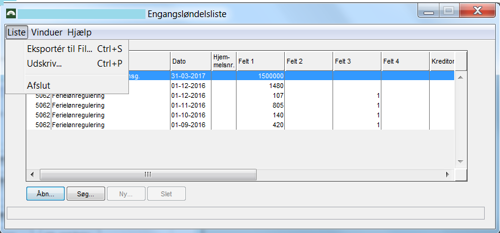
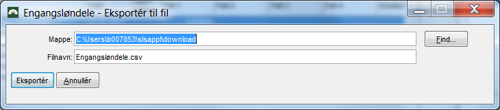
Til sidst trykker du på Eksportér og gemmer resultatet på et lokalt drev (evt. et fællesdrev) – vær opmærksom på, at filen på dette tidspunkt skal slutte med ”.csv”. Se fx eksempel ovenfor, hvor regnearket er gemt på C drevet.
Udtræk fra Listebilleder, Hændelseslog samt Inddatalisten kan dannes på samme måde som beskrevet ovenfor.
-
Her får du nogle tips og opmærksomhedspunkter.
Fjern linjer med dubletter
Hvis du for eksempel har lavet en søgning på År til dato på løndel 58: Optællings løndel i SLS), kan der være flere linjer af løndelen, hvilket skyldes skift i nogle andre elementer.
I Excel findes der en funktion der kan fjerne disse dubletter. Vælg fanebladet Data

og vælg Fjern dubletter. Der kommer herefter en boks op, hvor du kan vælge de felter som ikke må være ens:
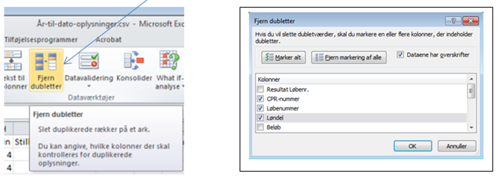
Hvis ikke alle data kan overføres
Vi har tidligere peget på, at du skal begrænse søgninger så meget som muligt. Det skyldes bl.a., at hvis søgeresultatet bliver for stort, så kan du ikke nødvendigvis overføre alle data til lokal viderebearbejdning. Hvis du får denne besked, skal du ændre dine søgekriterier.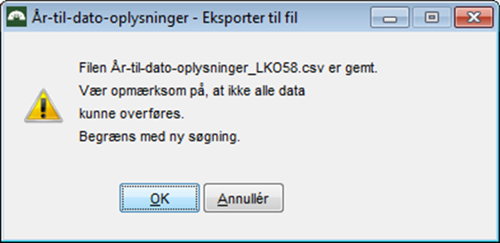
Hurtig begrænsning af data
Du kan bruge filter funktion som en hurtig måde til at finde eller begrænse data.Vælg fanebladet Data og vælg Filtrer: